Досадио вам је уобичајени стари тон радарског аларма на вашем иПхоне-у? Зашто не покушате да користите поп песму која ће вас мотивисати одмах на почетку дана? То можете учинити користећи било коју песму на Аппле Мусиц-у. Ево како.
Преглед садржаја
Како додати песму у своју Аппле музичку библиотеку
Апликација Аларм на вашем иПхоне-у омогућава вам да промените тон аларма на било коју песму коју сте преузели или синхронизовали са иПхоне-ом (помоћу иТунес-а или иТунес Сторе-а). Ако имате претплату на Аппле Мусиц, можете одабрати било коју песму из каталога компаније (са више од 60 милиона песама) као тон аларма.
Ако већ не користите Аппле Мусиц, можете се бесплатно пријавити за једномесечну пробну верзију. Након тога, Аппле Мусиц ће вас коштати 9,99 УСД месечно (4,99 УСД месечно за студенте и 14,99 УСД месечно за породичне налоге).
Да бисте започели, отворите апликацију „Музика“ и идите на картицу „За вас“. Овде, ако већ не користите услугу, видећете пробну понуду. Додирните га да бисте започели претплату. Када се региструјете за Аппле Мусиц, мораћете да додате песму у своју библиотеку тако да се приказује као опција у апликацији Аларм.
Да бисте то урадили, идите на картицу „Тражи“, додирните траку „Претрага“ и потражите жељену песму. Овде се уверите да је изабрана картица „Аппле Мусиц“.

Можете проширити одељак „Песме“ или одабрати албум. Када пронађете песму коју желите да користите, додирните дугме „+“ поред ње.
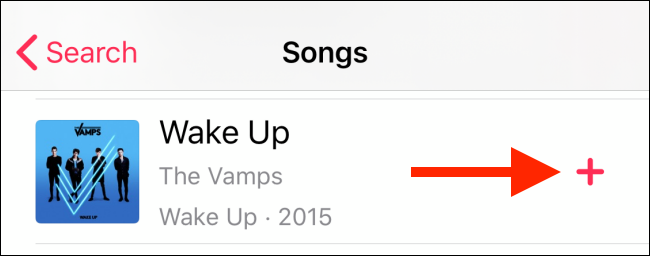
Ако желите, такође можете да сачувате песму за репродукцију ван мреже тако што ћете додирнути дугме Преузми.

Како да користите Аппле Мусиц песму као аларм за иПхоне
Сада када сте песму додали у своју Аппле музичку библиотеку, време је да је поставите као тон аларма.
То можемо да урадимо из апликације „Сат“. Овде изаберите картицу „Аларм“.
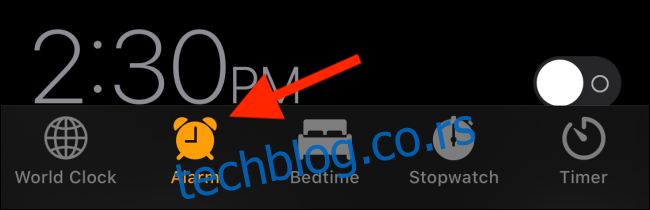
Додирните дугме „Уреди“ које се налази у горњем левом углу.

Затим додирните аларм који желите да прилагодите.

На екрану са детаљима изаберите опцију „Звук“.
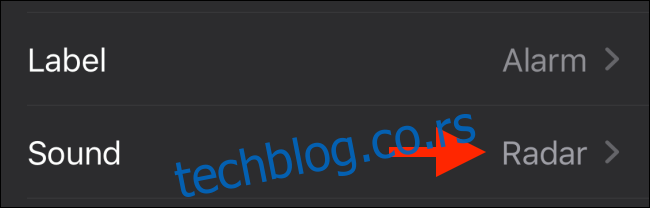
Овде, у одељку „Песме“, додирните опцију „Изабери песму“.
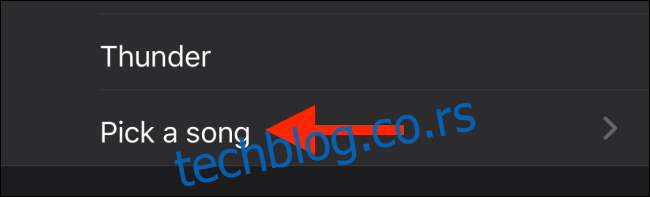
Видећете екран сличан картици Библиотека у Аппле Мусиц-у. Можете да користите картицу „Албуми“ или „Листе за репродукцију“ за навигацију и истраживање свих песама из ваше библиотеке.
Уместо да ручно покушавате да лоцирате песму (нарочито ако имате велику музичку библиотеку), много је брже тражити песму. Додирните траку „Тражи“, а затим потражите песму.
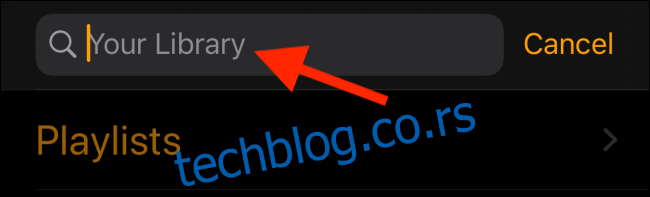
Када пронађете песму, додирните дугме „+“ поред ње.
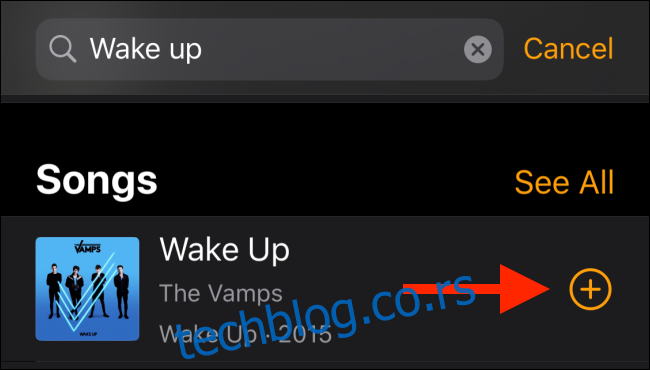
Песма је сада изабрана као тон аларма. Додирните дугме „Назад“ у горњем левом углу екрана.
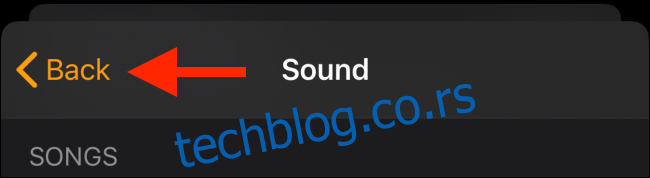
На екрану са детаљима додирните дугме „Сачувај“.
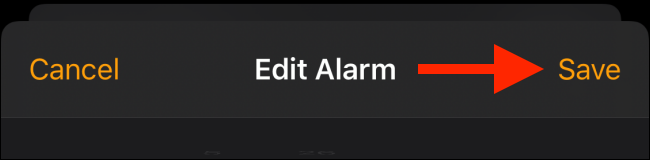
Ваш тон аларма је сачуван. Омогућите аларм и следећи пут када се укључи, чућете своју песму уместо уобичајеног тона аларма.
Како да користите локалну песму као аларм за иПхоне
Ако више волите да купујете песме из иТунес Сторе-а или ако имате личну колекцију песама коју сте пренели са Мац-а на иПхоне, и даље можете да користите локалну песму као свој иПхоне аларм. Процес је заправо прилично сличан.
Пратите кораке које смо навели изнад да бисте дошли до бирача песме (отворите апликацију Аларм > картицу Аларм > Уреди > изаберите аларм > Звук > Изаберите песму). На овом екрану додирните опцију „Преузета музика“.
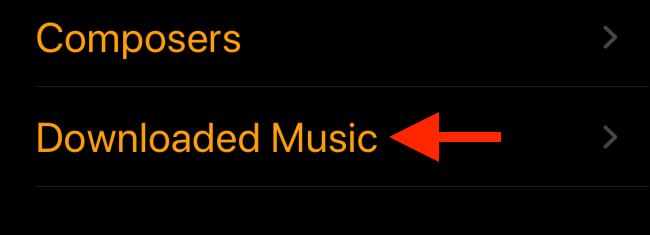
Сада можете да претражујете све песме које сте преузели или пренели на свој иПхоне. Изаберите албум, а затим песму.
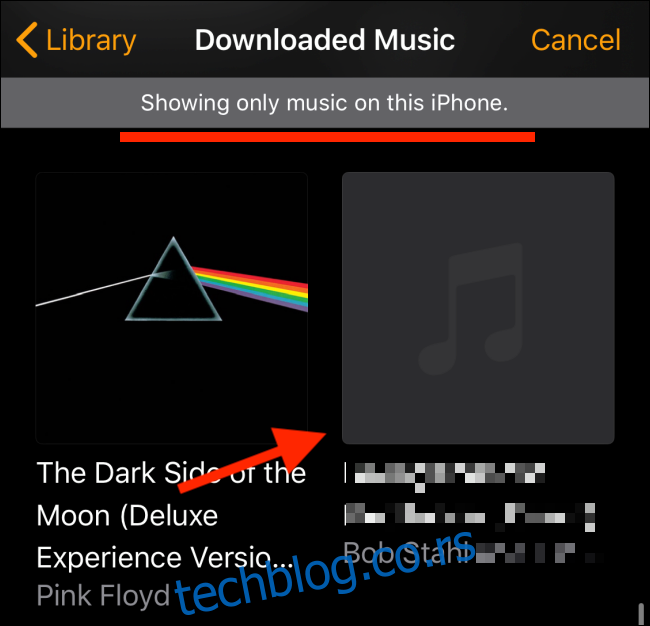
Затим додирните дугме „+“ поред песме да бисте је додали као тон аларма.

Алтернативно, ако не желите да скролујете кроз сву своју преузету музику, можете да користите траку „Претрага“ да пронађете локалну песму баш као што смо урадили у горњем одељку.
Одатле додирните дугме „Назад“, а затим изаберите дугме „Сачувај“ на екрану са детаљима да бисте сачували локалну песму као тон аларма.
Завршили сте са свим својим алармима? Ево како можете брзо да избришете или онемогућите све аларме на вашем иПхоне-у.

